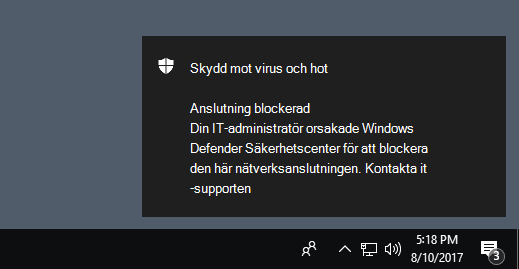Utvärdera nätverksskydd
Gäller för:
- Microsoft Defender för Endpoint Abonnemang 1
- Microsoft Defender för Endpoint Abonnemang 2
- Microsoft Defender XDR
Nätverksskydd hjälper till att hindra anställda från att använda alla program för att få åtkomst till farliga domäner som kan vara värdar för nätfiskebedrägerier, kryphål och annat skadligt innehåll på Internet.
Den här artikeln hjälper dig att utvärdera nätverksskyddet genom att aktivera funktionen och vägleda dig till en testplats. Webbplatserna i den här utvärderingsartikeln är inte skadliga. De är speciellt skapade webbplatser som låtsas vara skadliga. Webbplatsen replikerar det beteende som skulle inträffa om en användare besökte en skadlig webbplats eller domän.
Aktivera nätverksskydd i granskningsläge
Aktivera nätverksskydd i granskningsläge för att se vilka IP-adresser och domäner som kan blockeras. Du kan se till att det inte påverkar verksamhetsspecifika appar eller få en uppfattning om hur ofta block inträffar.
Skriv powershell i Start-menyn, högerklicka Windows PowerShell och välj Kör som administratör.
Kör följande cmdlet:
Set-MpPreference -EnableNetworkProtection AuditMode
Besök en (falsk) skadlig domän
Öppna Internet Explorer, Google Chrome eller valfri webbläsare.
Gå till https://smartscreentestratings2.net.
Nätverksanslutningen tillåts och ett testmeddelande visas.
Obs!
Nätverksanslutningar kan lyckas även om en plats blockeras av nätverksskydd. Mer information finns i Nätverksskydd och TCP-trevägshandskakning.
Granska nätverksskyddshändelser i Windows Loggboken
Om du vill granska appar som skulle ha blockerats öppnar du Loggboken och filtrerar efter händelse-ID 1125 i loggen Microsoft-Windows-Windows Defender/Operational. I följande tabell visas alla nätverksskyddshändelser.
| Händelse-ID | Ange/källa | Beskrivning |
|---|---|---|
| 5007 | Windows Defender (drift) | Händelse när inställningarna ändras |
| 1125 | Windows Defender (drift) | Händelse när en nätverksanslutning granskas |
| 1126 | Windows Defender (drift) | Händelse när en nätverksanslutning blockeras |
Felsöka nätverksskydd
Om nätverksskyddet inte kan identifieras kontrollerar du att följande krav är aktiverade:
Microsoft Defender Antivirus är den primära antivirusappen (aktivt läge)
Relaterade artiklar
Tips
Vill du veta mer? Engage med Microsofts säkerhetscommunity i vår Tech Community: Microsoft Defender för Endpoint Tech Community.